Wymień replikację między dwoma kontrolerów domeny w aktywnym katalogu

- 4779
- 394
- Tomasz Szatkowski
Wyobraź sobie, że masz tylko jedno drzwi do domu. Bez okien, bez drzwi patio, tylko jedno drzwi. Co się stanie, jeśli nie możesz otworzyć tych drzwi? Dom i wszystko w nim jest dla ciebie bezużyteczne.
Kontroler domeny jest w pewnym sensie jak drzwi. Jeden z bramkarzem. To brama, aby dostać się do rzeczy, które chcesz. Active Directory (AD) to bramkarz przy drzwiach. Sprawdza twoje poświadczenia, określa, czy możesz przejść przez drzwi i jakie zasoby możesz uzyskać dostęp w środku.
Spis treści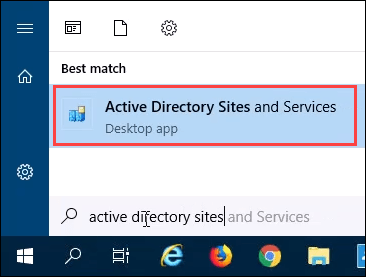
- Przejdź do strony, dla której chcesz powtórzyć kontrolery domeny. Rozwiń go, klikając grot strzałki obok nazwy witryny. Rozwiń Serwery. Rozwiń DC, który chcesz powtórzyć. Kliknij Ustawienia NTDS.
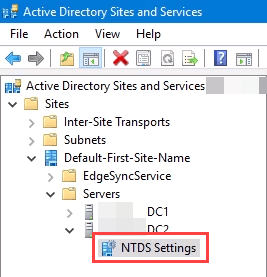
- W prawym okienku kliknij prawym przyciskiem myszy serwer i wybierz Powtórzyć teraz.
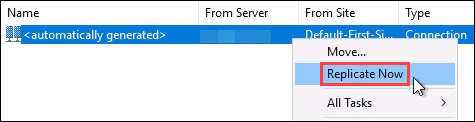
- W zależności od tego, ile jest DC, może to potrwać mniej niż sekundę do kilku minut. Po zakończeniu zobaczysz powiadomienie: „Usługi domeny Active Directory powtórzyły połączenia.". Kliknij OK skończyć.
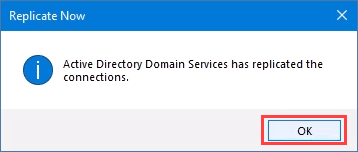
Wymień replikację kontrolerów domeny za pośrednictwem polecenia CLI
Jeśli znasz stare, stare cmd z systemem Windows, to Repadmin polecenie jest dla Ciebie. To najszybszy jednorazowy sposób na wymuszenie powielania DC. Jeśli nie jesteś znany, jest to dobry moment, aby dowiedzieć się o systemie Windows CMD.
- Zaloguj się do jednego z DC i otwórz Wiersz polecenia.
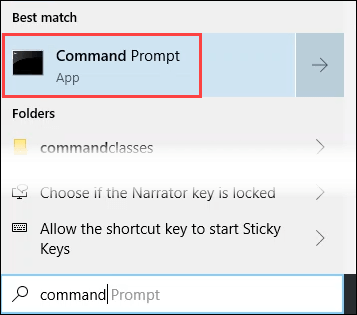
- Wprowadź następujące polecenie, a następnie naciśnij Wchodzić klucz.
Repadmin /Syncall /ADEP
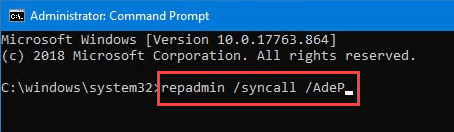
- Litania informacji przewinie się w górę ekranu. Jeśli zobaczysz, że ostatni wiersz brzmi: „Syncall zakończony bez błędów.”, A następnie pod jego wierszem polecenia twoje DC są pomyślnie powtórzone.
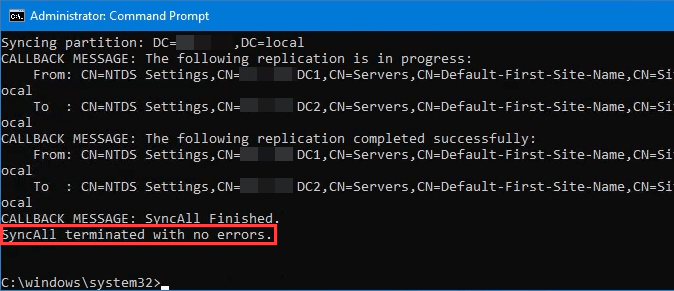
Replikacja kontrolera domeny siły za pomocą PowerShell
Jeśli nie używasz PowerShell w życiu codziennym, brakuje ci. Naprawdę jesteście winni, aby uczyć się PowerShell. Ułatwi ci życie, a jeśli jesteś administratorem systemów młodszych, bardzo pomoże ci przenieść karierę do następnego kroku.
Te kroki można wykonać w zwykłym CLI PowerShell, ale zrobiliśmy to w PowerShell Ise, aby lepiej pokazać polecenia i ich wyniki. Zbudujemy skrypt, który możesz zapisać, a nawet zamienić w cmdlet, który możesz wywołać z wiersza polecenia PowerShell.
- Zaloguj się do jednego z twoich DC i otwórz PowerShell Lub PowerShell Ise.
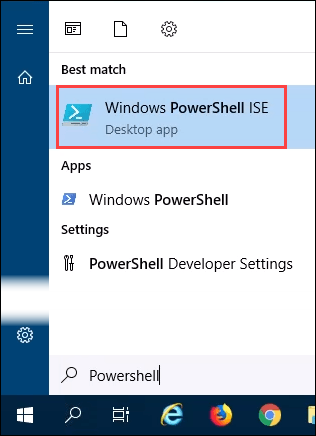
- Przed napisaniem dowolnego skryptu zapisz to z opisową nazwą, taką jak Force-Dcreplication.PS1 dzięki czemu możesz to łatwiej użyć. Wprowadź następujący kod i uruchom go, aby zobaczyć, jak otrzyma nazwy wszystkich twoich DCS.
(Get -AddomainController -filter *).Nazwa
Zobacz, jak zwraca nazwiska DCS? Teraz możesz przebić się do następnej cmdlet. Rura to znak linii pionowej ( | ), zwykle znajduje się na klawiaturze tuż nad Wchodzić klucz.
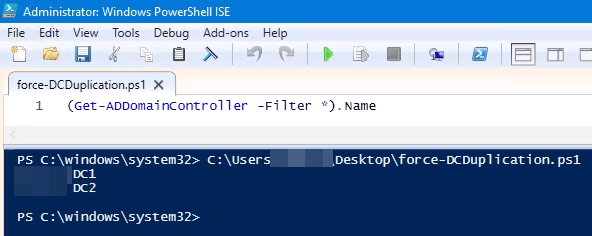
- Na końcu poprzedniego polecenia wprowadź następujący kod:
|. Foreach-obiekt repadmin /syncall $ _ (get-addomain).DistinguishedName /Adep
Polecenie powinno wyglądać tak, jakby tak było na poniższym obrazku. Uruchom. Powinien zwrócić wiadomość, tak jak ta z powrotem w replikacji kontrolera domeny siły za pośrednictwem sekcji GUI powyżej. Jeśli to się kończy: „Syncall zakończony bez błędów.”Potem zadziałało.
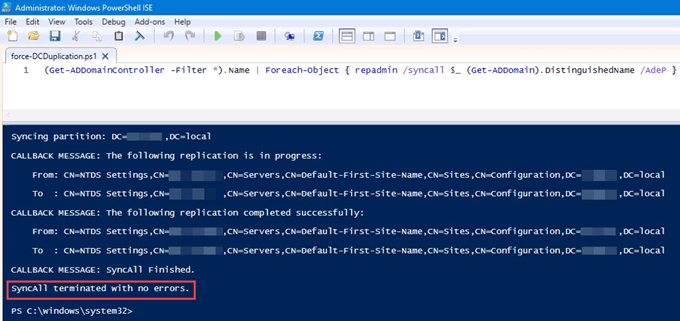
Czy widziałeś, jak używa również Repadmin Komenda?
- Dodajmy kolejną linię, aby pomóc Ci upewnić się, że replikacja naprawdę się zakończyła. Poniższy kod zwróci datę i godzinę, kiedy każdy z twojego DCS był ostatnio powtórzony. To polecenie można używać samodzielnie w innym czasie, jeśli jesteś tylko ciekawy, gdy twoje DCS ostatnio powtórzyły. Wprowadź kod i uruchom go.
Get -adrepicationPartNermetadata -Target „$ env: userdnsdomain” -scope domena | Serwer wybierania, lastrepacsUccess
Wynik powinien przypominać poniższy obraz. Na dole zobaczysz dokładną datę i godzinę ostatniej replikacji.
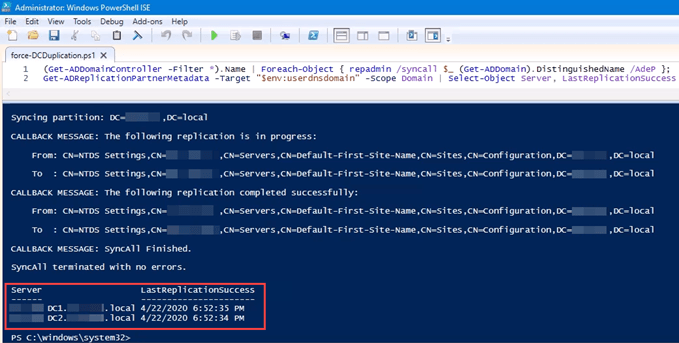
- Aby umieścić trochę polerowania na tym skrypcie, spraw, aby jego wyjście było trochę mniej pełne. Pod koniec pierwszego wiersza, wejdź |. Out-Null pomiędzy /Adep i przedział końcowy. To mówi, aby nie wydawał wyników tego cmdlet. Wynik końcowy będzie wyglądał jak następujący obraz.
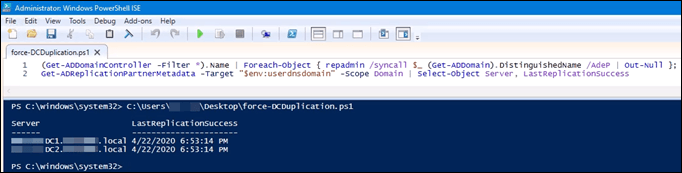
Keep'em Replication
Teraz znasz 3 sposoby na wymuszenie replikacji kontrolerów domeny w AD. Złożyłeś także skrypt wielokrotnego użytku PowerShell, który możesz wywołać z linii poleceń PowerShell, kiedy tylko chcesz. Nie ma usprawiedliwienia dla twoich najnowszych zmian DC, aby usiąść i czekać na następną zaplanowaną replikację, ilekroć to może być.
- « 5 narzędzi do konwersji plików bin na obrazy ISO
- Jak zresetować lokalne ustawienia zasad bezpieczeństwa, aby domyślnie domyślnie w systemie Windows 10, 8, 7, Vista, XP »

